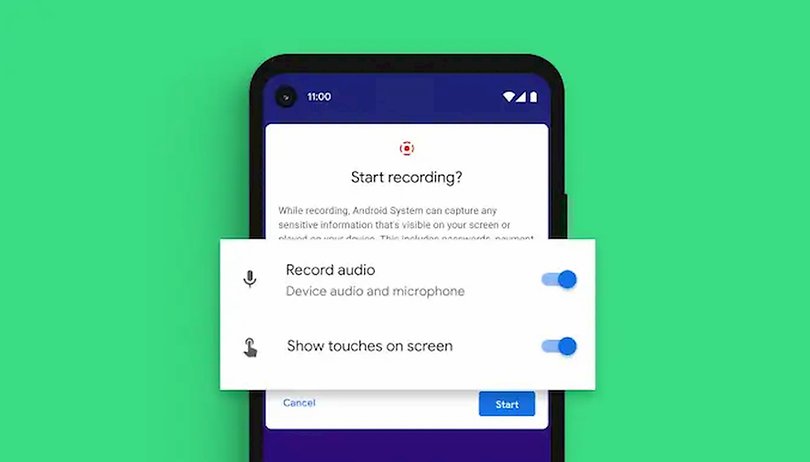
Android 11 telah dikeluarkan untuk pemilik Google Pixel dan telah mula dilancarkan ke telefon pintar Android lain juga. Terdapat banyak ciri baharu yang dipanggang pada tahun ini, tetapi salah satu yang paling menarik ialah rakaman skrin terbina dalam. Begini cara menggunakannya.
Rakaman skrin membolehkan anda merakam perkara yang berlaku pada paparan telefon anda tanpa perlu menggunakan kamera kedua. Ia dibina terus ke dalam Android 11 tahun ini, jadi anda tidak memerlukan apl tambahan untuk mula merakam rakaman. Anda boleh merakam sama ada dengan bunyi daripada mikrofon anda, peranti anda atau kedua-duanya. Ia sangat mudah untuk digunakan.
Cara menggunakan Rakaman Skrin pada Android 11
Ciri rakaman skrin baharu boleh diakses melalui menu tetapan cepat lungsur pada telefon pintar Android 11 anda. Seret mudah ke bawah dari bahagian atas paparan untuk membuka menu tetapan pantas. Jika anda tidak melihat ikon untuk rekod Skrin – ia adalah bulatan dengan garis putus-putus – anda mungkin perlu menambahkannya. Untuk menambah butang rekod skrin pada tetapan pantas anda, ikut langkah berikut:
- Seret ke bawah dari bahagian atas paparan anda untuk membuka menu tetapan pantas.
- Ketik pada ikon pensel di bahagian bawah sebelah kiri untuk mengedit tetapan pantas yang anda mahu dalam menu.
- Tahan dan seret jubin rekod skrin ke menu anda.
- Ketik anak panah belakang di bahagian atas skrin anda untuk kembali dan menyimpan tetapan baharu anda.
Sebaik sahaja anda telah menambahkan ciri rekod skrin pada tetapan pantas anda, anda sudah bersedia untuk mula menangkap. Ketik ikon untuk membuka ciri terbina dalam. Anda kemudian boleh memilih sama ada anda mahu merakam audio melalui mikrofon dan sama ada anda mahu memaparkan tempat anda menyentuh peranti dalam rakaman.
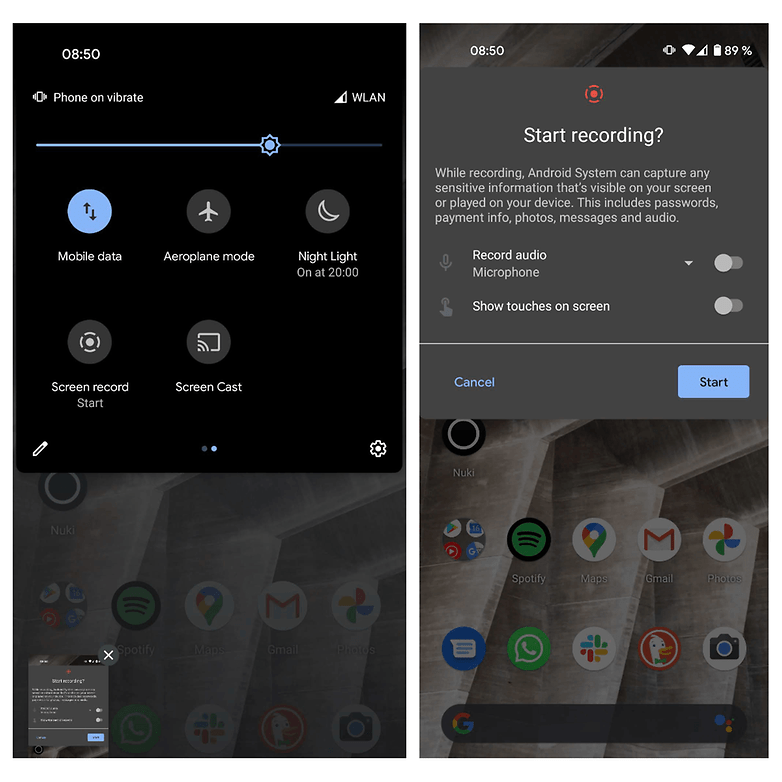
Terdapat dua pilihan yang perlu anda tentukan sebelum anda mula merakam. / © NextPit
Sebaik sahaja anda telah memilih pilihan rakaman anda, tekan mula. Anda akan melihat kira detik tiga saat bermula dalam ruang ikon anda di bahagian atas peranti anda. Ini memberi anda masa untuk menavigasi ke apl atau skrin jika anda tidak mahu video anda mula merakam dari skrin utama.
Dari sini, anda boleh menangkap semua yang anda lakukan pada telefon anda dalam masa nyata. Rakaman terus berjalan di latar belakang sehingga anda bersedia untuk menamatkan penggambaran. Setelah anda selesai, seret ke bawah dari bahagian atas paparan untuk membuka menu tetapan pantas sekali lagi dan tekan berhenti.
Video akan disimpan secara automatik pada peranti anda. Jika anda menggunakan telefon pintar Google Pixel, seperti Google Pixel 4a yang saya gunakan untuk menangkap rakaman di bawah, video akan disimpan dalam Google Photos sebagai mp4. Anda juga akan mendapat pemberitahuan apabila anda selesai merakam yang membolehkan anda berkongsi video dengan cepat melalui saluran sosial biasa, serta melalui e-mel, SMS, Bluetooth dan YouTube. Anda juga boleh menyimpannya ke folder Google Drive anda terus daripada pemberitahuan ini.
-
Ciri baharu terbaik Android 11
Adakah anda pernah mencuba menggunakan Rakaman Skrin pada Android 11? Beritahu kami pendapat anda tentang ciri baharu ini di bahagian komen di bawah.